���[�h��G�N�Z���ɊԎ����ǐ}�ʂ�\��t������@
�摜�̏o��
�Ԏ����ǂ̐}�ʂ͂a�l�o,JPEG�`���ŕۊǂ��邱�Ƃ��o���܂��B
�@�u�t�@�C���v���u�G�N�X�|�[�g�v���u�摜�o�́v���u�͈͂����߂ďo�́v(H)��I�����ĉ������B
�@ ���N���b�N�̃h���b�O�ʼn摜�t�@�C���ɂ���͈͂����߂܂��B
�A�u�摜�̕ۑ��v���j���[�Ńt�@�C���l�[����t���u�ۑ��v����Ί����ł��B
�B�t�@�C���̎�ނ�ς����bmp�Ajpeg�̃t�@�C���`���̐�ւ����ł��܂�
�@�Ⴆ�AMicrosoft�Ђ́uWord�v��uExcel�v�Ɂu�Ԏ����ǁv�ō쐬�����}�ʂ�\��t����Ǝ��̂悤�Ȏ������쐬���鎖���o���܂��B(���[�h��G�N�Z���̏ꍇ�A���j���[�̑}�����}���t�@�C������@�ŁA�G�N�X�|�[�g����BMP(JPEG)�t�@�C����I��ł��������i�摜�̎��ł�BMP�������߂��܂��j)
�摜�͌����܂܂̑傫���ŕۑ������̂ŁA���̂܂܂ł͐������W�O�U�O�ɂȂ�܂��B�ׂ����掿�ɂ������Ƃ��́A�Y�[���ň�x�g������Ă���摜�o�͂��s�Ȃ��Ă��������i�������e�ʂ͑傫���Ȃ�܂��j
�摜�o�͂������Ɗy�ɂ������Ƃ��́A���́u�N���b�v�{�[�h�o�R�v���Q�Ƃ��Ă��������B
�N���b�v�{�[�h�o�R
�N���b�v�{�[�h�Ƃ́AWindows���ʂ̕�����摜�f�[�^���n���ۊǏ��݂����Ȃ��̂ł��B�Ԏ������̐}�ʂ��A�\������Ă����Ԃʼn摜�f�[�^�ɂ��ăN���b�v�{�[�h�ɕۊǂ��A���̃A�v���P�[�V�����ɓ\��t���鎖���ł��܂��B
�t�@�C�����ҏW���N���b�v�{�[�h�ɃR�s�[��I�сA�G�N�X�|�[�g�́u�͈͂����߂ďo�́v�̂悤�Ƀh���b�O�ŃN���b�v�{�[�h�ɕۊǂ���͈͂����߂܂��B�Ԏ������̖����͂����܂łł��B�摜�f�[�^�̓N���b�v�{�[�h�ɕۊǂ���܂����B
�@�Ⴆ���[�h��G�N�Z���̏ꍇ�A�ǂ̂悤�ɂ��̃f�[�^���Ăяo�����Ƃ����ƁA���[�h�i�G�N�Z���j�̕ҏW�́u�`����I�����ē\��t���v���ޯ�ϯ�߂�I�ԂƓ\��t�����܂��B
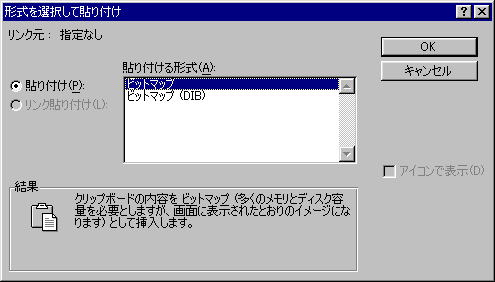
���j���[�̑}���Łu�I�u�W�F�N�g�v���ޯ�ϯ�߲Ұ�ނ�I��ł������ł��B
�@�t�ɑ��̃A�v���P�[�V�����ō�����摜���Ԏ������Ɏ�荞�ނ��Ƃ��ł��܂��B
���̃A�v���ŃR�s�[�i���͐���j���ꂽ�摜�f�[�^���N���b�v�{�[�h�ɂ���ꍇ�A�ҏW�́u�N���b�v�{�[�h�̓��e��\��t���v��I�ԂƁA�摜�I�u�W�F�N�g�Ƃ��Ď�荞�߂܂��B
�lj��F�����f�[�^���N���b�v�{�[�h�ɂ���ꍇ�A�������͂̉�ʂŁA�������͂���Ƃ��ɉE�N���b�N�������A�\��t����I������ƁA�N���b�v�{�[�h�̕�������荞�߂܂��B